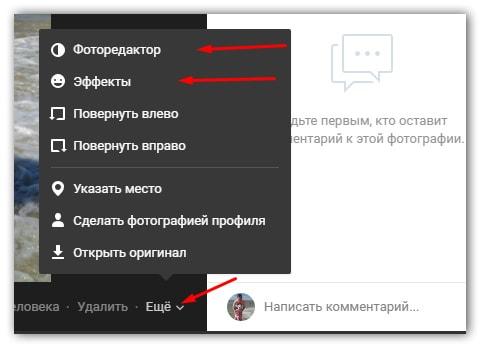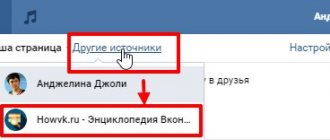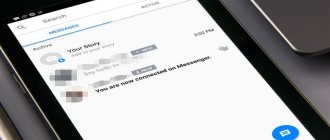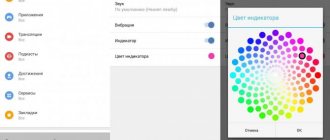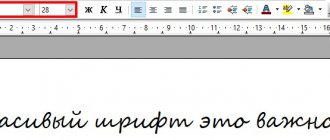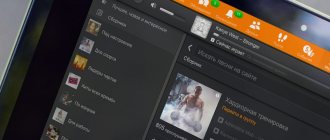Как в ВК рисовать граффити в сообщениях с компьютера? Это кажется невозможным, ведь все и так знают, что эту функцию убрали несколько лет назад, хотя она так полюбилась всеми пользователями еще с 2007 года. И только, о чудо, в 2022 году ее вновь ввели на мобильные платформы. Несмотря на то, что технически ВКонтакте на ПК не предусмотрен для отправки граффити, систему можно обойти.
Теоретически больше невозможно отправить граффити в сообщениях ВК с компьютера, потому что функция удалена. С мобильных устройств это делается в несколько раз проще, путем пары простых нажатий или кликов.
Аналог граффити в сообщениях в ВК с компьютера
Итак, перейдем к главному. Любой комп, будь он на системе Windows, Mac или Linux (это не столь важно, потому что просто нужно зайти в любой браузер, а потом в известную социальную сеть) подойдет для выполнения данной задачи. У вас нет возможности взять в руки телефон, но порисовать в смс нереально хочется? Тогда вперед!
Пошаговая инструкция, как отправить граффити сообщением ВК с ПК
Рассмотрим всю процедуру поэтапно:
- Зайдите в браузер, а затем и в сам ВКонтакте.
- Перейдите во вкладку личных сообщений, выбрав друга/чат, кому хотели бы нарисовать картинку.
- Воспользуйтесь вкладкой добавления фото (значок скрепки слева от строки ввода сообщения или картинка фотоаппарата справа) и прикрепите совершенно любое изображение подходящего размера и формата.
- Наведите на изображение и кликните на значок полупрозрачного смайла, чтобы открыть окно «Эффекты». Или вы можете единично нажать на изображение, зайти во вкладку «Еще» (справа внизу открытого изображения) и кликнуть на «Эффекты» или «Фоторедактор».

- Выберите вкладку «Рисование» и вперед! Можете творить что угодно, ведь теперь выбранное вами фото – ваш холст. Вы можете выбрать цвет линии и интенсивность (плотность) нанесения. Для удобства можно забить в Google «белый фон» и каждый раз пользоваться им, чтобы не заморачиваться и не тратить время на закрашивание предыдущего изображения.
- Сохраняйте и отправляйте. Друзья определенно оценят ваше произведение искусства.
Не умеете рисовать? Выход есть
Существуют программы, они являются дополнительными инструментами и позволяют как загрузить граффити в ВК из готовых наборов, так и отправить картинку в виде граффити на стену или в диалоге в ВК.
Казалось бы, какой смысл загружать картинку или фото через эту функцию, если можно просто отправить его на стену или в диалоге. Все дело в размере. Медиа, загруженные таким образом, выглядят эффектнее за счет увеличенного разрешения.
VKPaint
Это одна из самых популярных программ, которая позволяет сделать из картинки граффити в ВК. Вы можете загрузить фотографию или выбрать одну из предложенных приложением картинок. VKPaint автоматически преобразует выбранный файл в нужный формат и вы сможете поделиться им с друзьями. Скачать это приложение можно здесь vkmusic.citynov.ru/vkpaint.html, а далее следуйте инструкции:
- Скачайте и установите программу. Авторизируйтесь, введя свой логин и пароль от ВК.
- Откройте программу и загрузите фото или картинку, которую нужно преобразовать в граффити.
- Программа автоматически создаст нужный файл, который вы сможете тут же дорисовать предоставленными инструментами.
- Если вы хотите воспользоваться картинкой из готового набора, откройте галерею, нажав на кнопку с соответствующей надписью.
- Нажмите «Отправить граффити».
- Откроется окошко, где в строке «Где разместить» нужно ввести адрес страницы друга или свою.
- Нажмите «Отправить».
Теперь вы можете полюбоваться на красивое послание на стене у себя или друга.
Граффити в ВК на мобильных устройствах
Ситуация со смартфонами обстоит куда проще. Здесь граффити рисовать удобно, не нужно заморачиваться и искать другие способы поделиться с приятелем своим смешным творчеством. Все, что вам нужно – обновленная версия ВК (с 2022 года и старше) и ваши фантазия.
Пошаговая инструкция, как отправить граффити сообщением ВК с мобильного
Порядок действий с мобильного устройства следующий:
- Зайдите в приложение, откройте вкладку личных сообщений и выберите друга, которому хотите что-то нарисовать.
- Слева от полосы ввода сообщения нажмите на значок скрепки.
- Далее нажмите на изображение кисточки с названием «Граффити». Все максимально просто.

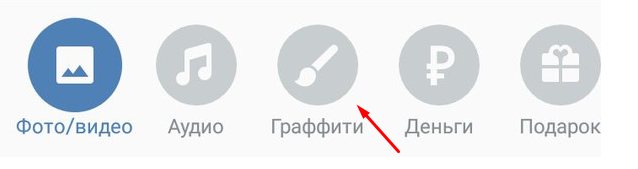
- Рисуйте все что угодно на открывшемся вам холсте. Экспериментируйте с цветами, размерами и формами, а также интенсивностью нанесения линий. Разбудите в себе художника.
- Нажмите «Готово» и смело отправляйте свою картину в интернет-просторы.
Данная инструкция подходит для пользователей мобильных устройств и на IOS, и на Android, и на Windows. Для развлечения можете скачать дополнительные программы, которые разнообразят ваше рисование, в стиле «Graffiti for VK» и т.д.
Инструкции
Интерфейс приложения ВК интуитивный, но если вы вдруг запутались, то описанные ниже шаги вам помогут.
Открытие
Первым делом нужно попасть в графический редактор:
- Выбираем адресата и открываем соответствующий диалог. Кстати, для бесед граффити тоже доступно.
- Жмем на кнопку-скрепку. С ее помощью вы обычно отправляете прикрепленные файлы.
- Тыкаем в кисточку. Под этим значком как раз написано «граффити».
- Видим кнопку «Нарисовать граффити» и нажимаем ее.
- Ура! Появился холст, теперь можно рисовать.
Инструменты
Теперь нужно разобраться, как инструменты доступны в этом графическом редакторе.
- Крестик — выход. После нажатия на него редактор предупредит, что при выходе работа не сохранится.
- Три полоски – размер кисточки. Внутри на выбор пять (а не три) кистей разной толщины. Форма кисти – круглая, других вариантов нет.
- Галочка – сохранение и отправка. Перед отправкой редактор покажет превью, и если вас что-то не устроит, всегда можно это исправить.
- Серо-белый прямоугольник – ластик. Улучшение по сравнению со старой версией. Десять лет назад можно было только отменить действие целиком, а сейчас есть возможность подправить мелкие штрихи.
- Стрелка – отмена последнего действия. Здесь ремарки не нужны, это привычный Ctrl+Z.
Палитра
Над кнопками инструментов есть цветные кружки. Это палитра, в которой доступны 24 цвета. Выбрать их можно, двигая строчку пальцем вправо и влево. Оттенки и цветовой круг недоступны, прозрачность регулировать нельзя.
Возможные проблемы при рисовании в сообщениях ВК
Рассмотрим наиболее частые проблемы, связанные с рисованием граффити.
- На ПК изображение (граффити) не отправляется, выдает ошибку – проверьте формат изображения, уменьшите его при необходимости (Иногда не отправляются картинки слишком большого размера), перезагрузите страницу и попробуйте отправить снова.
- Не отправляется граффити с мобильного устройства – попробуйте переустановить/обновить приложение (сам лаунчер ВК) или воспользоваться сторонними программами для рисования граффити.
Как рисовать граффити Вконтакте?
Граффити предназначены для выражения эмоций и чувств через собственные рисунки. Для тех, в ком живет талант художника.
Создать граффити можно в любой записи внутри социальной сети ВКонтакте. Для этого, кликаем в поле для создания записи. Под записью появляется кнопка «Прикрепить», при наведении на нее мышкой, появляется выпадающее меню.
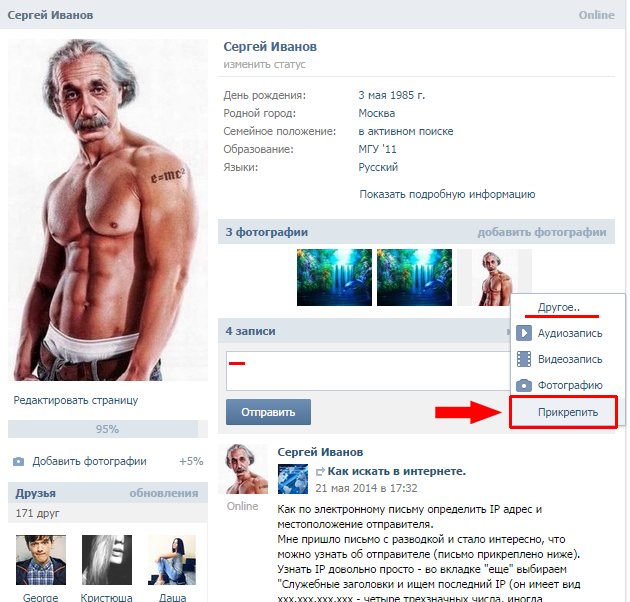
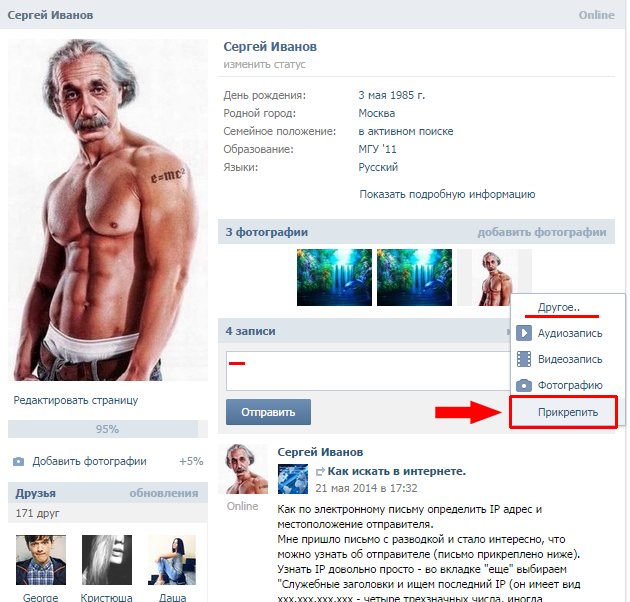
В этом меню, наводим мышкой на «Другое» и появляется весь список дополнительных элементов. Наводим на «Граффити» и кликаем левой кнопкой мышки.
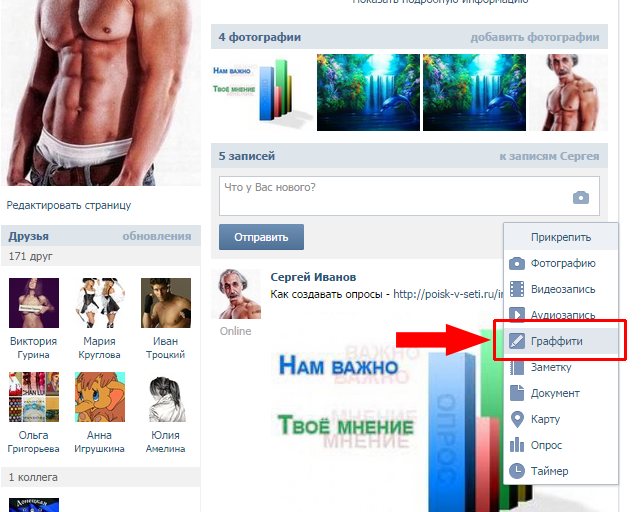
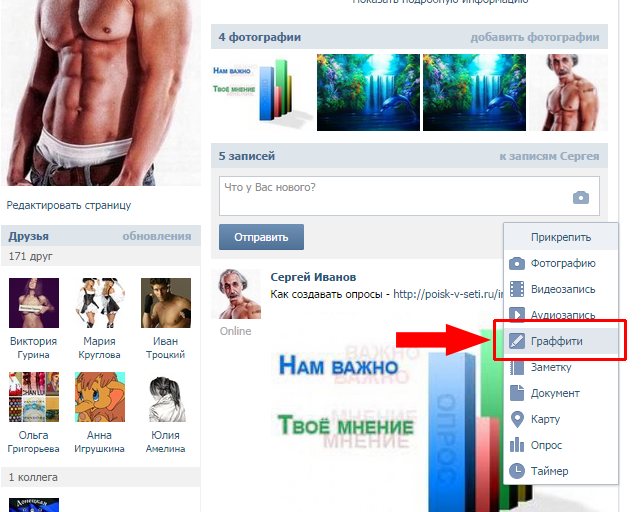
Рисовать я не умею, но вот принципы создания граффити объяснить не сложно.
Открылось окно для рисования, гораздо удобнее, если Вы его сразу увеличите на весь экран. Для этого, нажимаем кнопку «Увеличить» в правой верхней части окна.
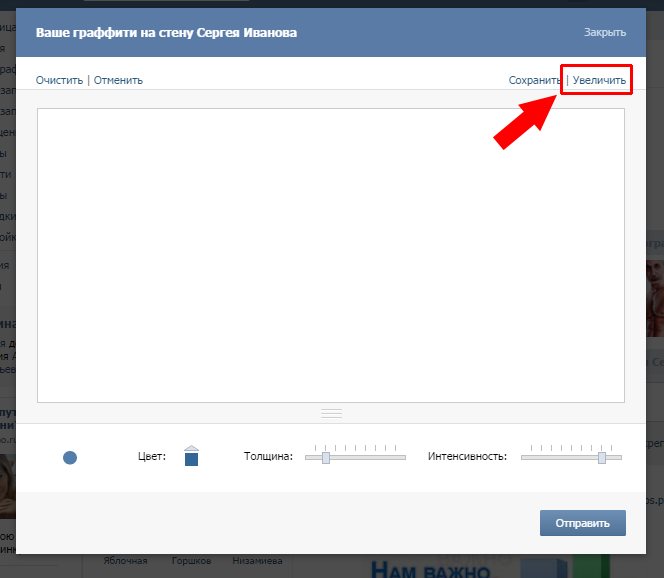
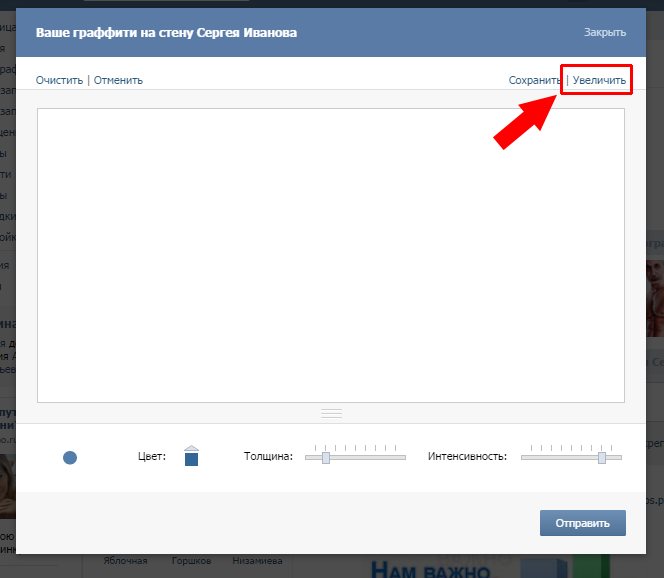
Для рисования предлагается выбрать толщину точки. Сама точка показывается в левом нижнем углу. Передвигая ползунок по делениям влево или вправо, точка увеличивается или уменьшается.
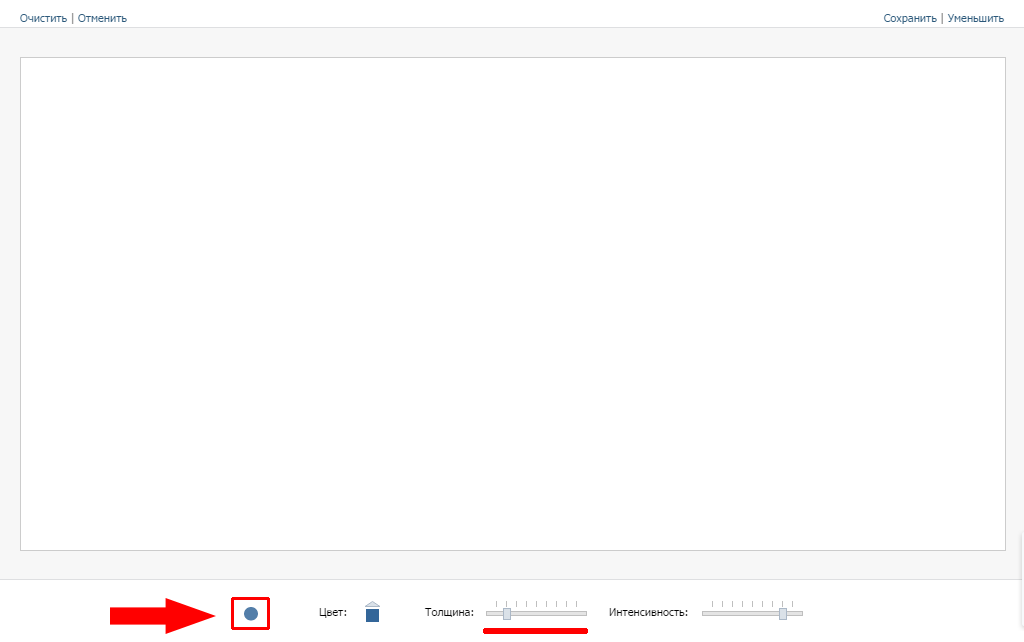
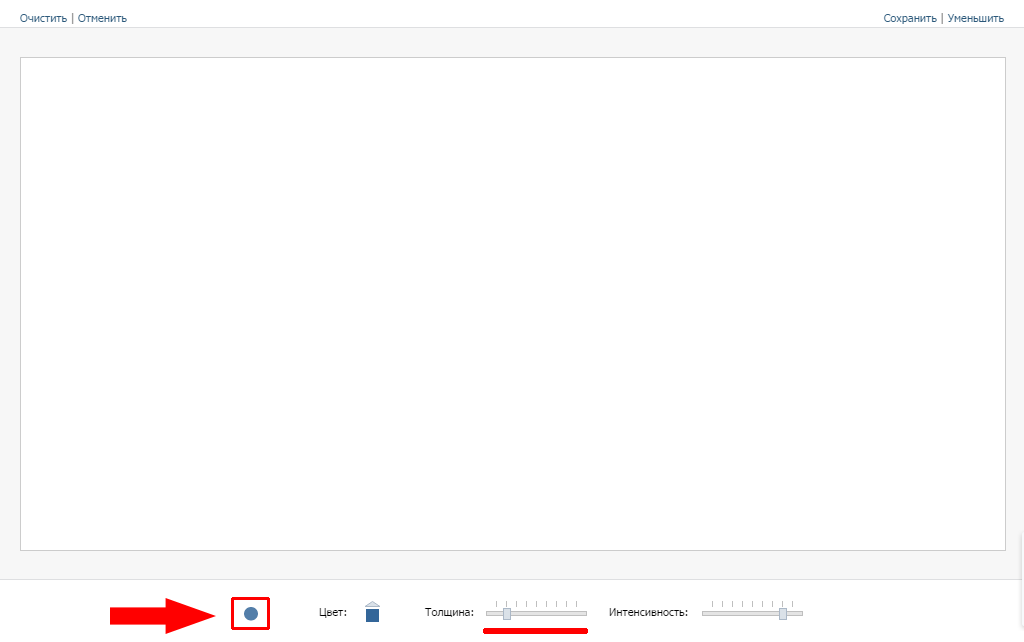
Далее выбираем цвет, нажимаем по синему квадратику, рядом со словом цвет и открывается цветовая палитра.
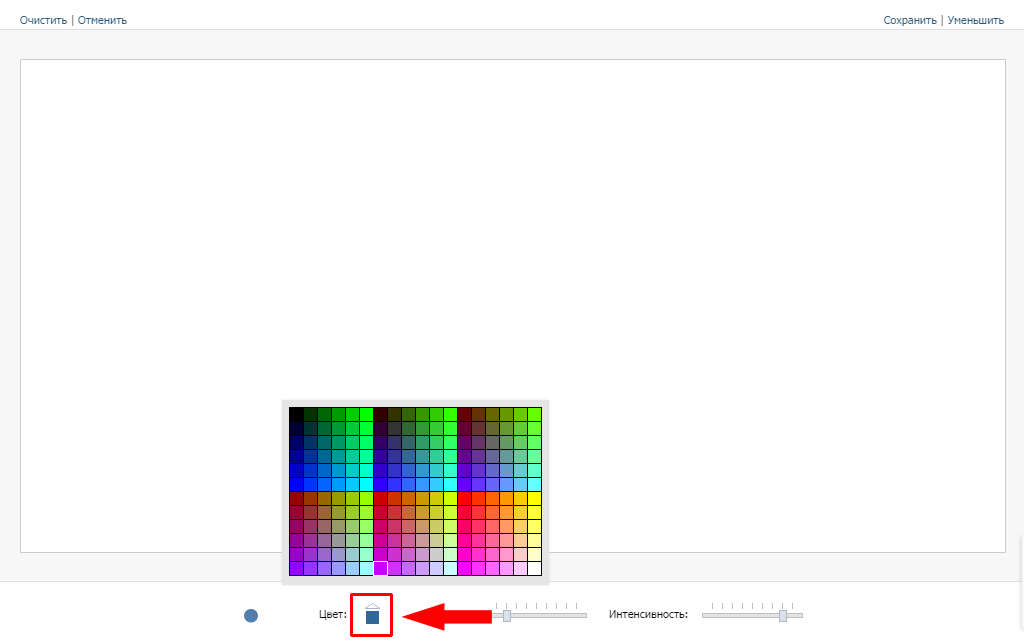
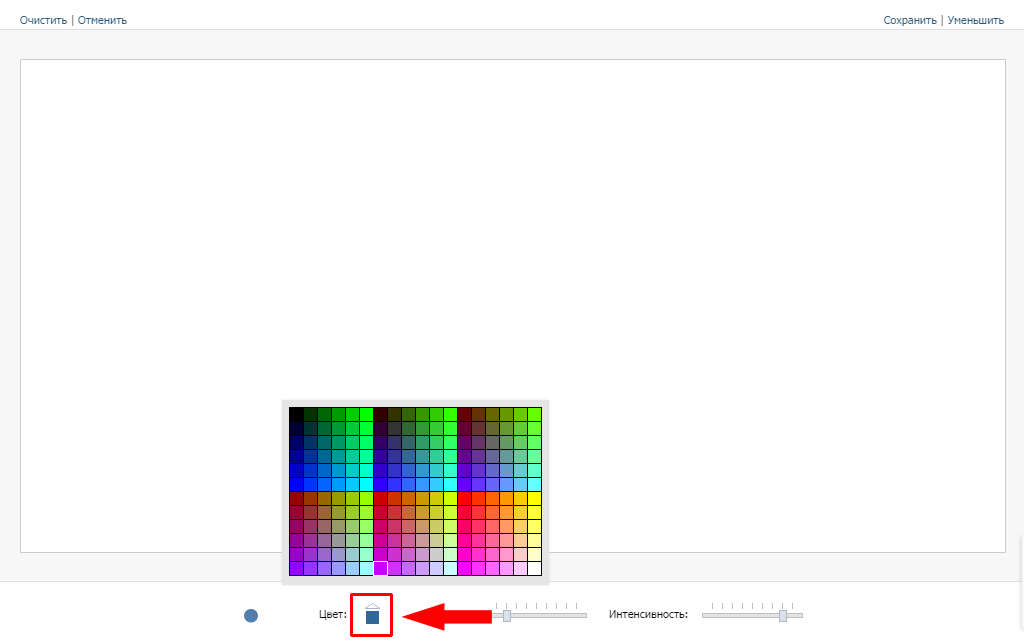
Интенсивность задает прозрачность цвета, чем левее передвинуть ползунок, тем более прозрачным будут точки или линии.
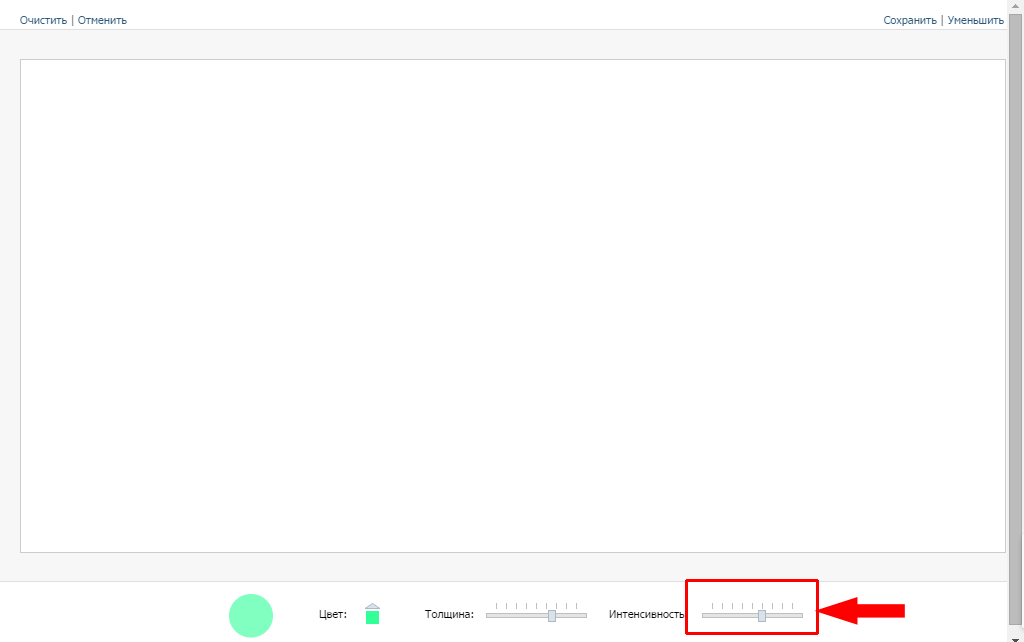
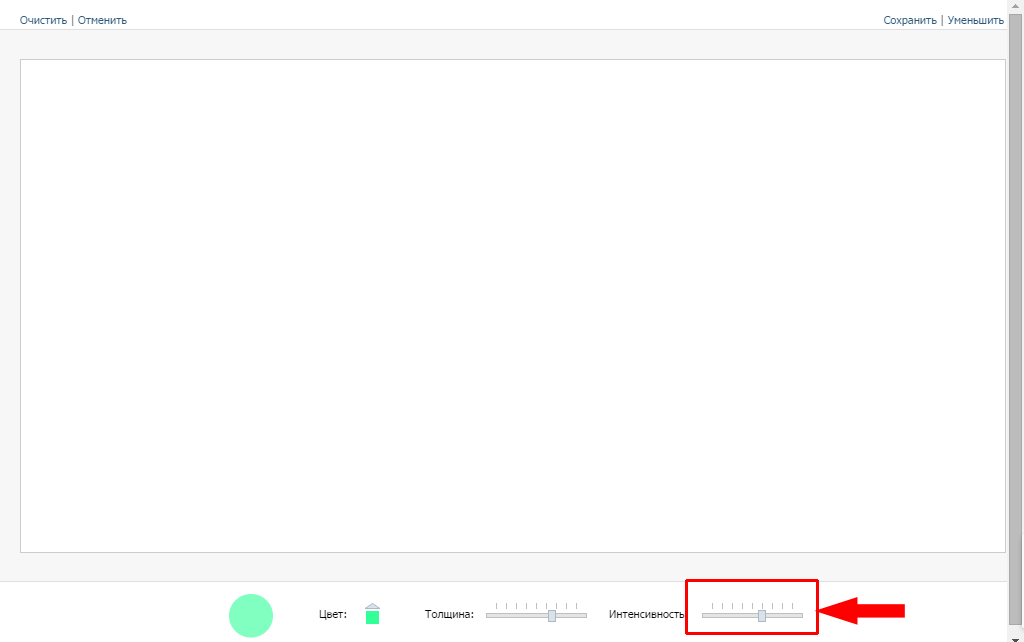
Кликнув в поле для рисования левой клавишей мышки, появляется точка, если зажать левую клавишу мышки и провести, получается линия. Если провести по уже нарисованному изображению, то линия накладывается поверх рисунка. Если будем накладывать полупрозрачные цвета, то соответственно, под этими цветами будет видно то, что под ним нарисовано.
Пример создания на ПК
Чтобы создать самому стикеры для Контакта, необходимы хорошие художественные навыки. Кроме того, работать над ними нужно, сидя за персональным компьютером совместно с графическим планшетом.
Что же касается начинающих художников, то вы можете попробовать себя в роли автора стикеров, используя одну из программ:
- Adobe Photoshop;
- CorelDRAW;
- Adobe Illustrator.
Более того, вам под силу нарисовать стикер на листке бумаги, затем отсканировать его и доработать в одной из вышеперечисленных программ.
Если не хотите устанавливать эти проги, вы всегда можете воспользоваться онлайн ресурсом. Для этого вам понадобиться пройти по ссылке https://editor.0lik.ru/photoshop-online-new.html. Это онлайн версия Фотошопа.
Что касается стикеров, созданных из скачанной с интернета картинки, то такой вы сможете использовать при переписке с друзьями в вк, но никак не предлагать на модерацию в контакт, не надеяться продать их.
Предлагаю рассмотреть процесс создания стикера из фотографии при помощи инструментов Photoshop.
Сохраняем фото на компьютер.
Запускаем Фотошоп. В верхней панели задач выбираем вкладку File. В открывшемся меню выбираем строку «Open».
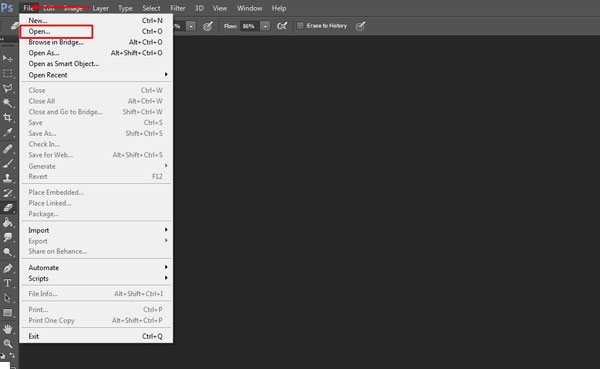
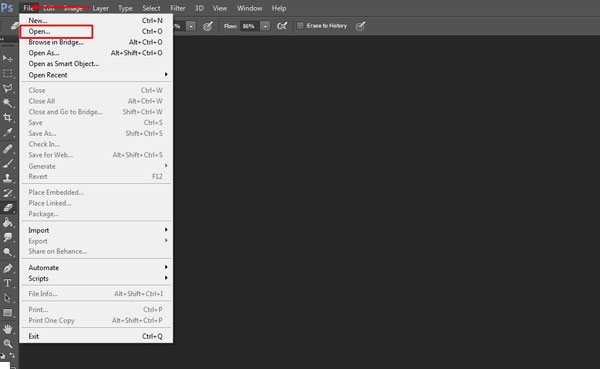
Выбираем фото, над которым будем работать. Нажимаем кнопку «Открыть».
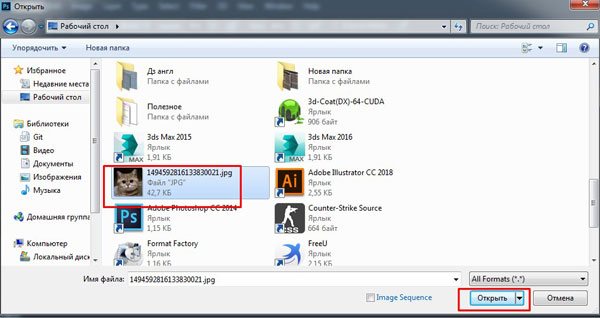
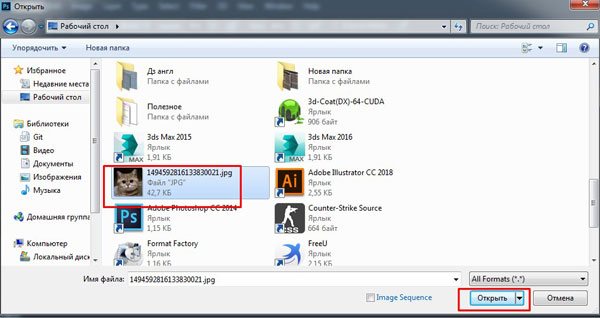
Выбрав левой кнопкой мыши слой с картинкой, нажимаем сочетание клавиш Ctrl + J. Слой дублируется.
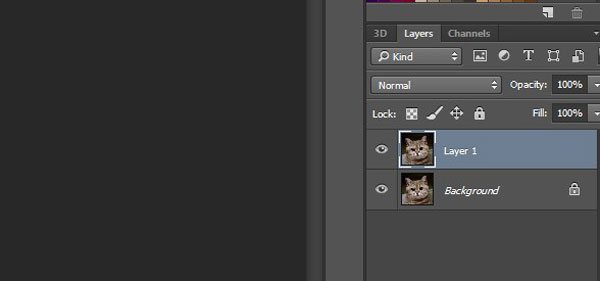
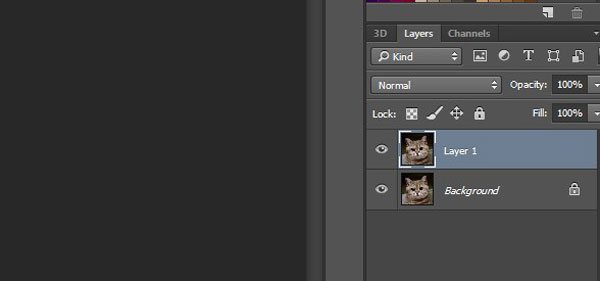
Находясь на дублированном слое, мы его обесцвечиваем нажатием клавиш Shift + Ctrl + U.
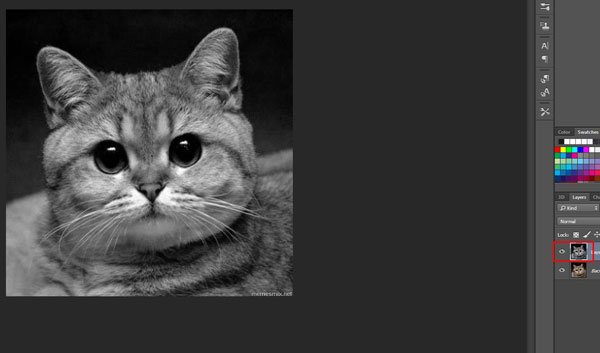
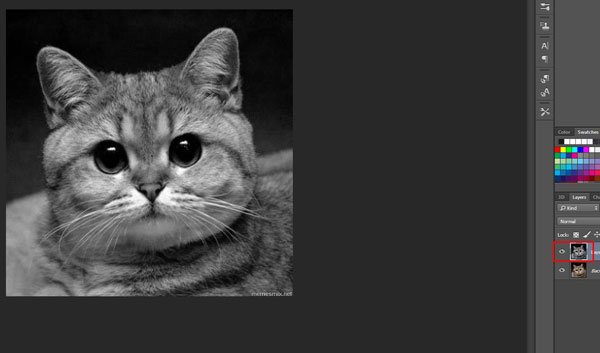
Находясь на обесцвеченном слое, дублируем его нажатием клавиш Ctrl + J.
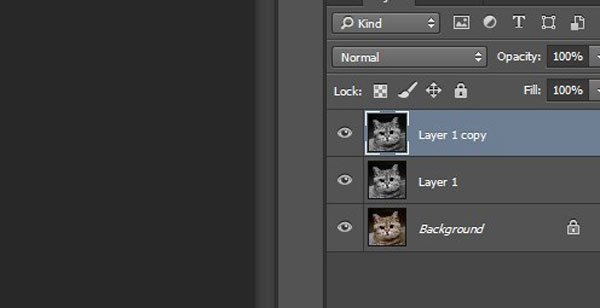
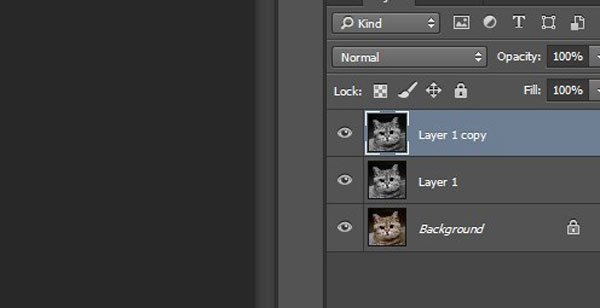
Новый слой инвертируем нажатием клавиш Ctrl + І.
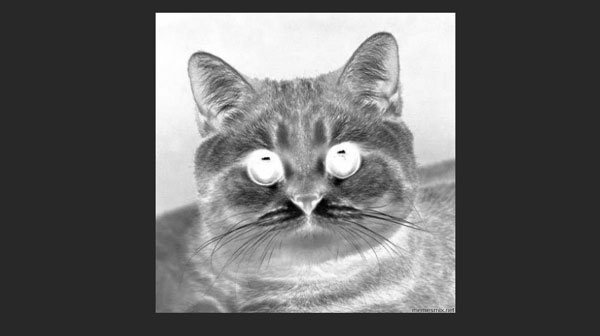
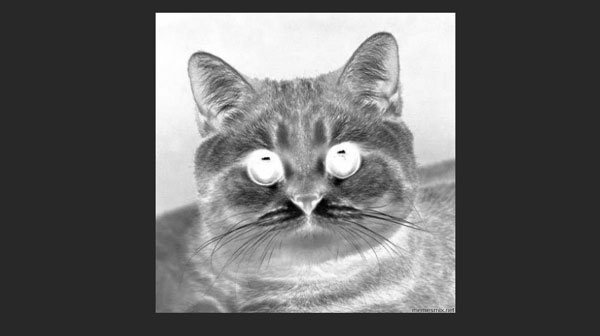
В правой части интерфейса программы над слоями нажимаем на раздел с режимами наложения слоев и выбираем строку Color Dodge (Осветление основы).
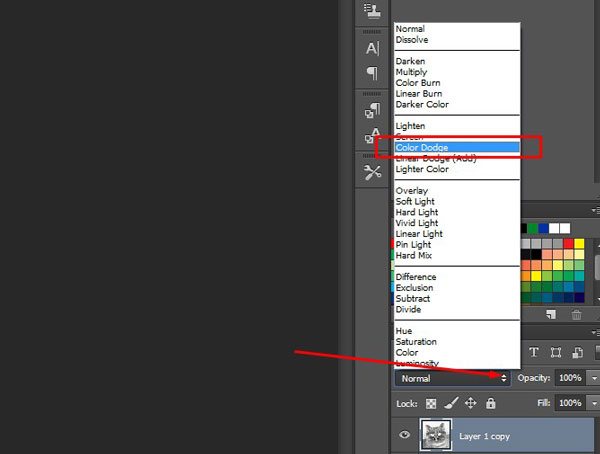
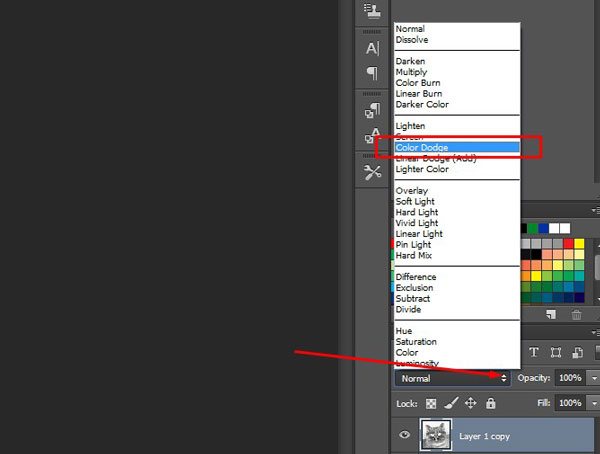
Заходим во вкладку Filter (Фильтры), которая находится в верхней панели задач. Выбираем строку Other (Другое). В раскрывшемся меню выбираем Minimum (Минимум).
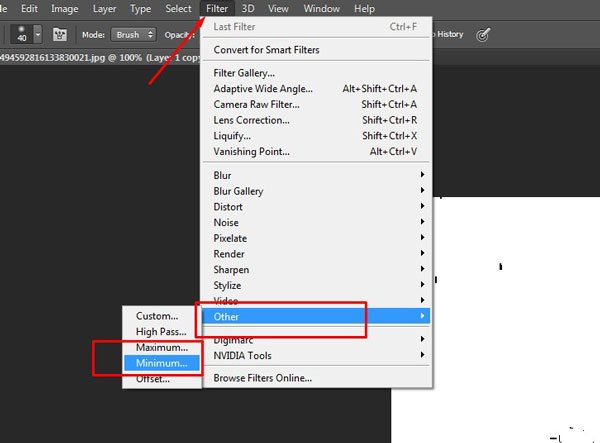
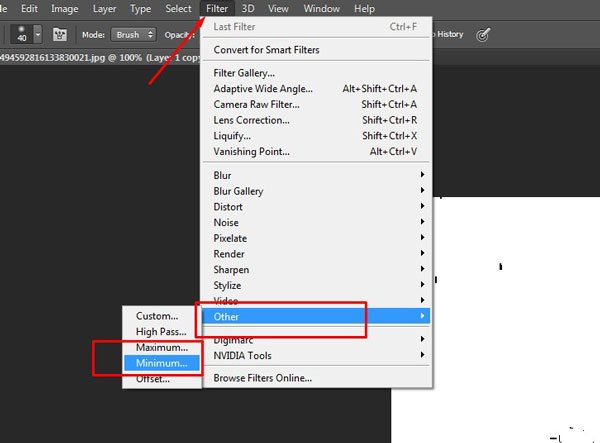
Открывается окно, выставляем значение радиуса «1». Нажимаем «ОК».
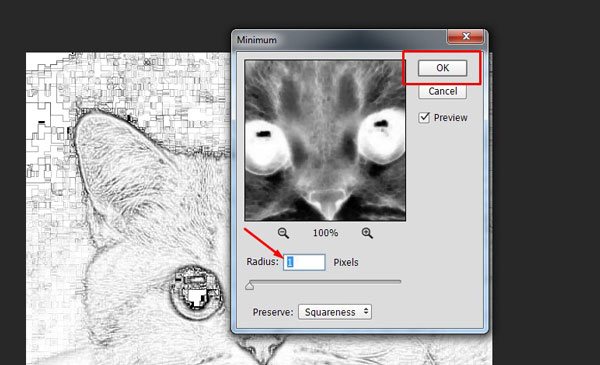
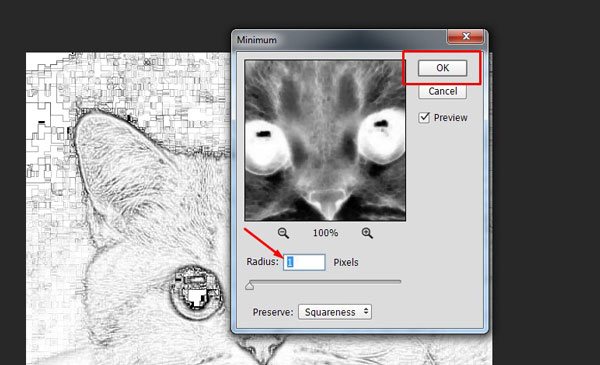
В нижнем правом углу экрана есть маленькая панель задач, которая в данный момент располагается под стеком слоев. Выбираем значок добавления корректирующего слоя.
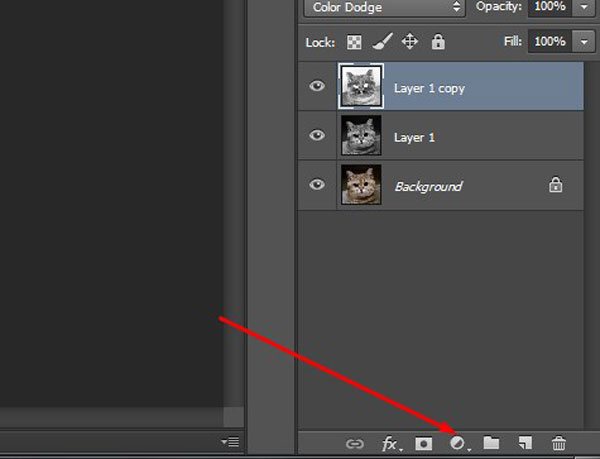
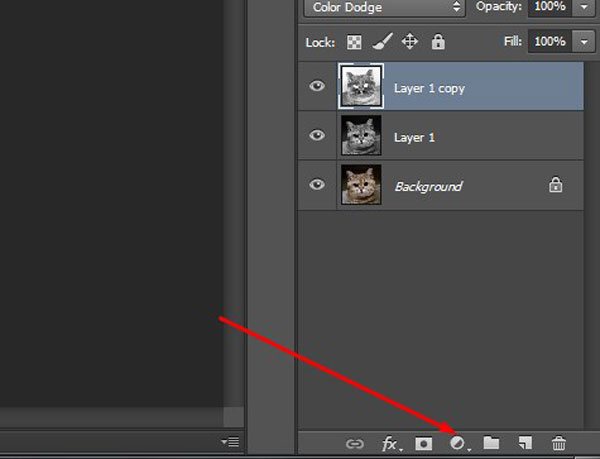
В раскрывшемся меню выбираем строку Levels (Уровни).
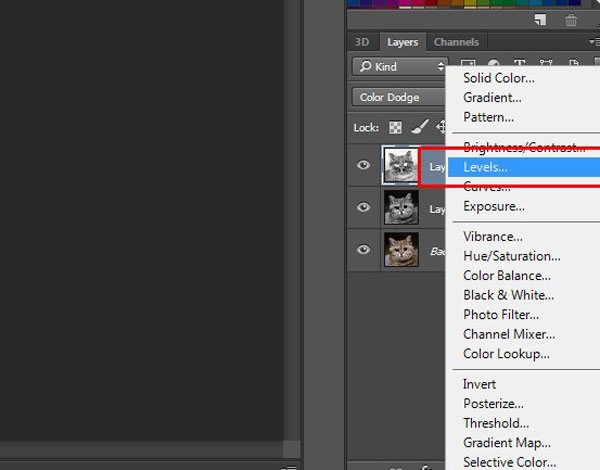
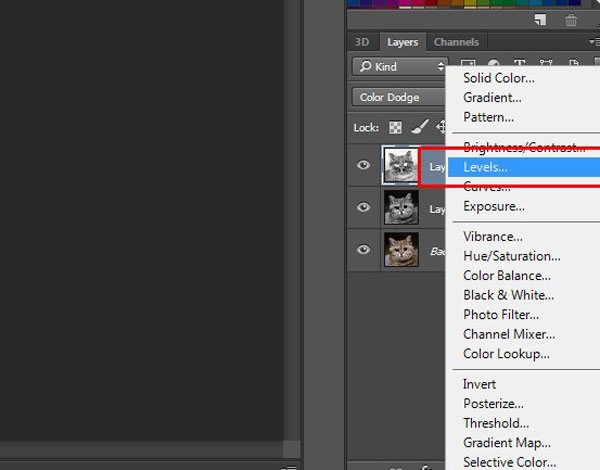
В правой части интерфейса программы над слоями нажимаем на раздел с режимами наложения слоев и выбираем строку Multiply (Умножение).
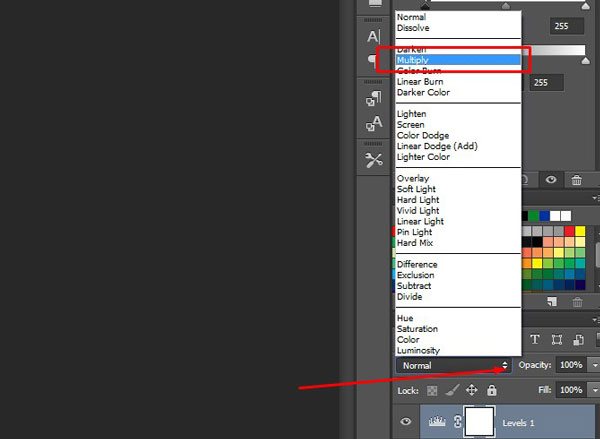
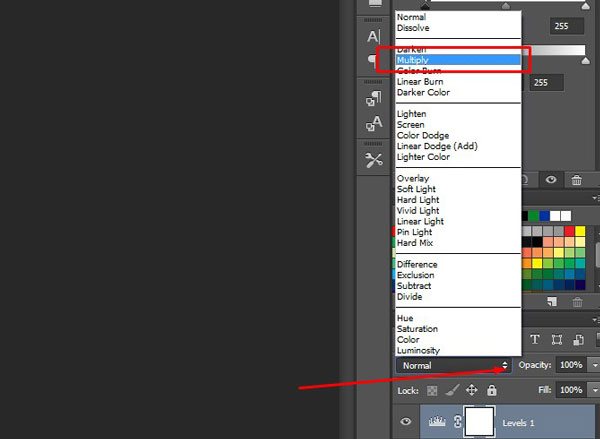
Дублируем самый первый слой нажатием клавиш Ctrl + J.
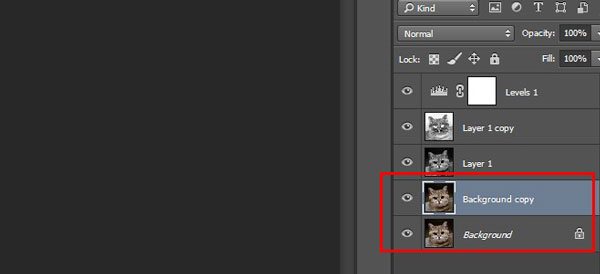
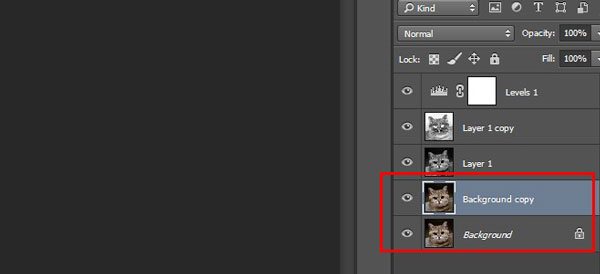
Зажимаем его мышкой и переносим на самый верх, выше всех слоев.
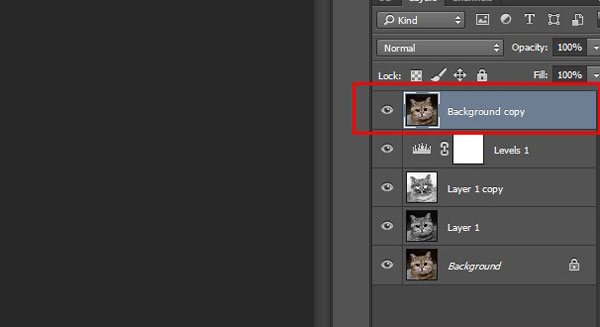
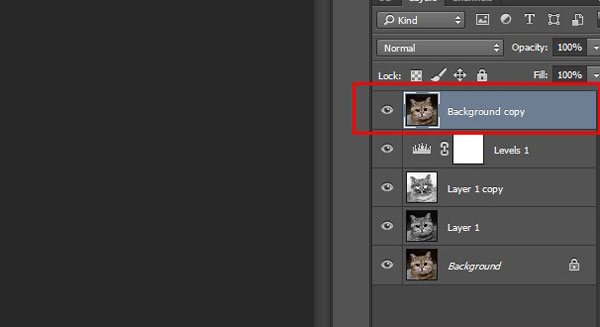
Открываем вкладку режима наложения слоев. Выбираем Color (Цветность).
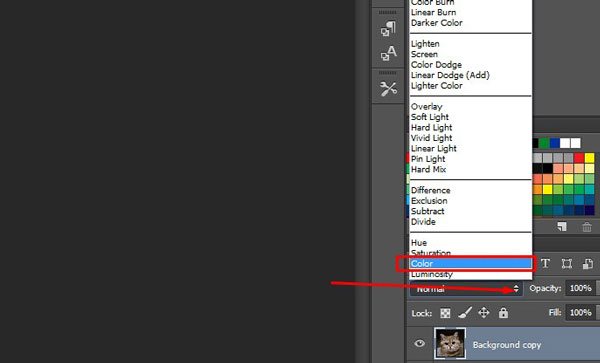
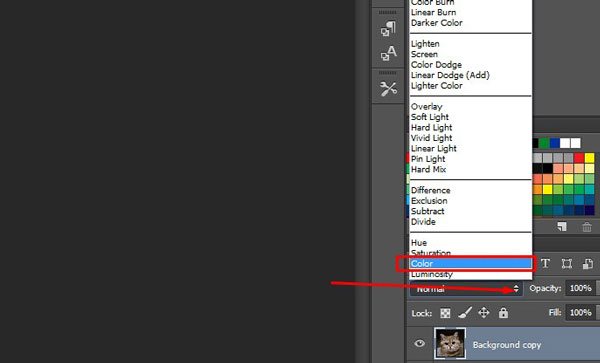
Получаем рисованную картинку.
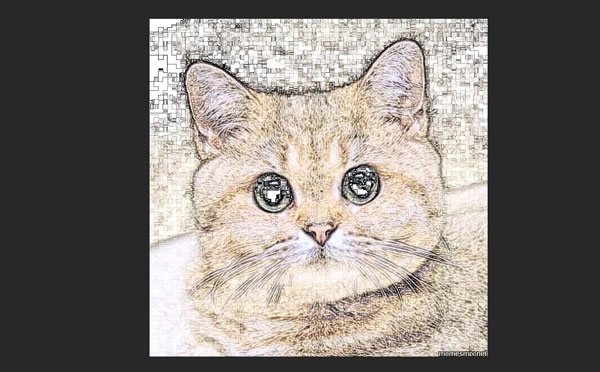
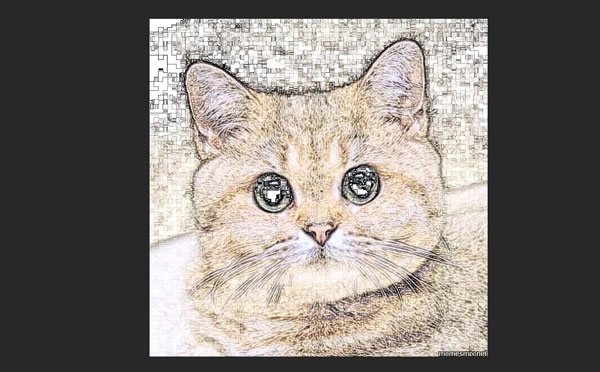
Выделяем все слои. Объединяем их сочетанием клавиш Ctrl + Е.
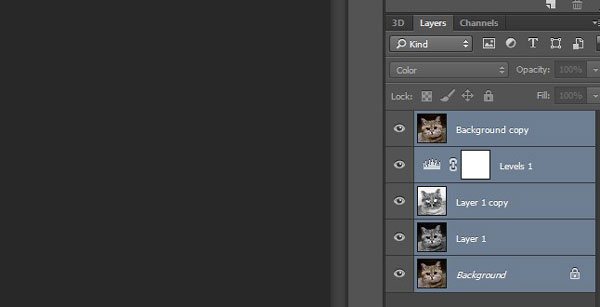
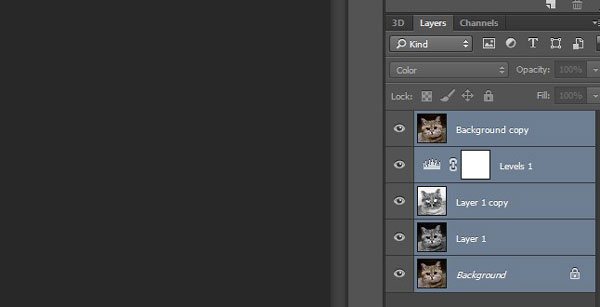
Нажимаем на замочек, чтоб разблокировать слой.
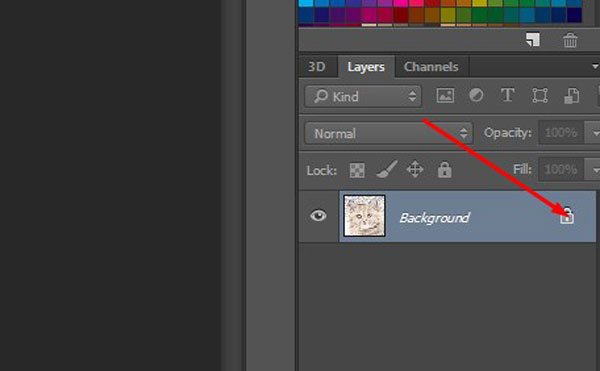
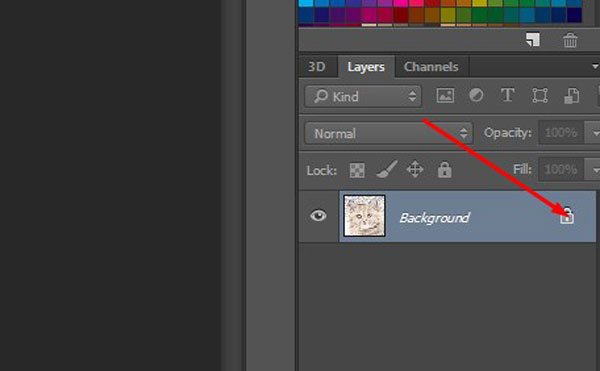
Выбираем инструмент лассо, который находится в левой панели задач. Обводим им контур нужной части рисунка.
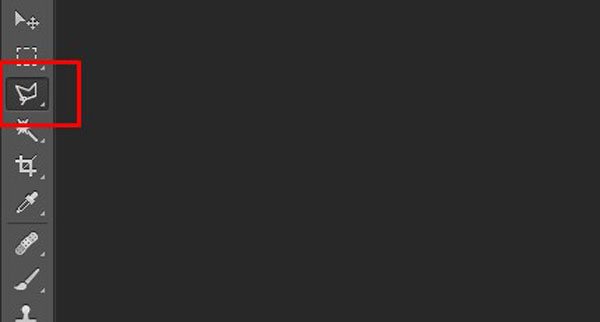
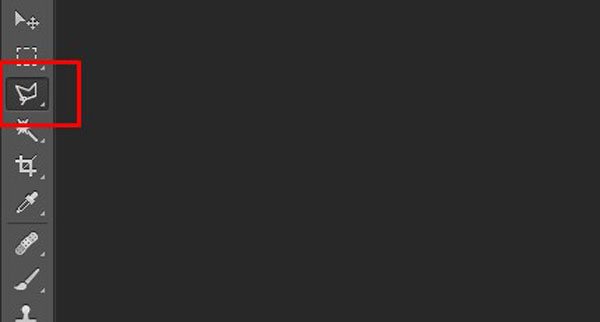
Дублируем выделение нажатием клавиш Ctrl + С (копировать), Ctrl + V (вставить в новом слое).
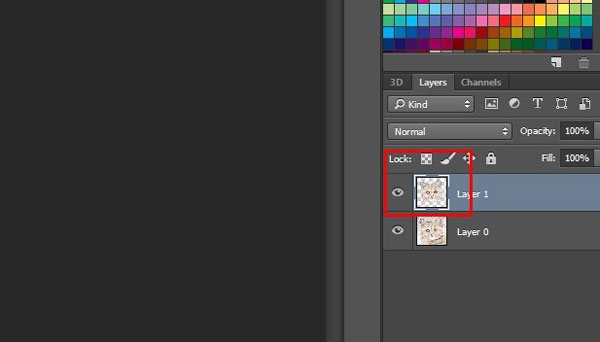
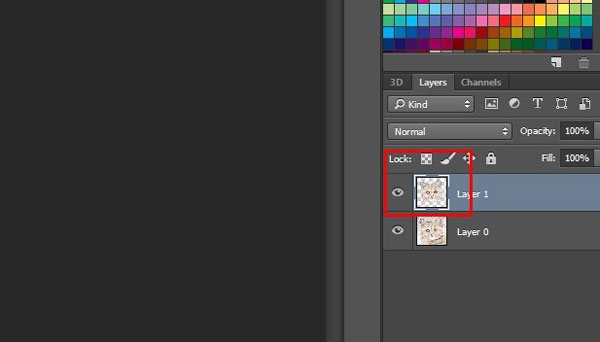
Отключаем нижний слой, получаем вырезанную картинку.
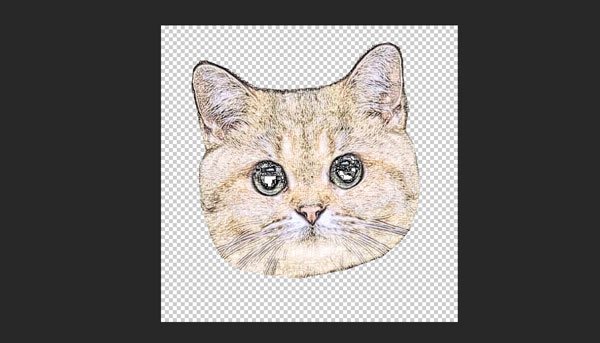
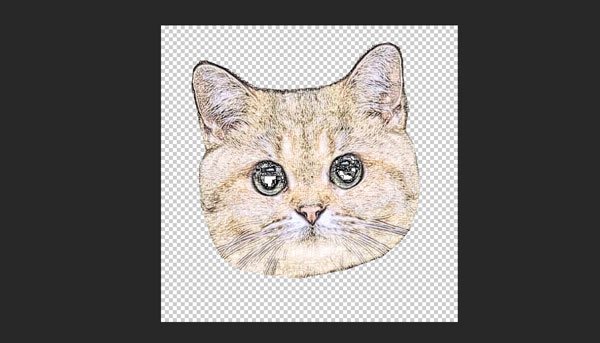
С зажатым Ctrl в меню слоев клацаем по вырезанному изображению левой кнопкой мыши.
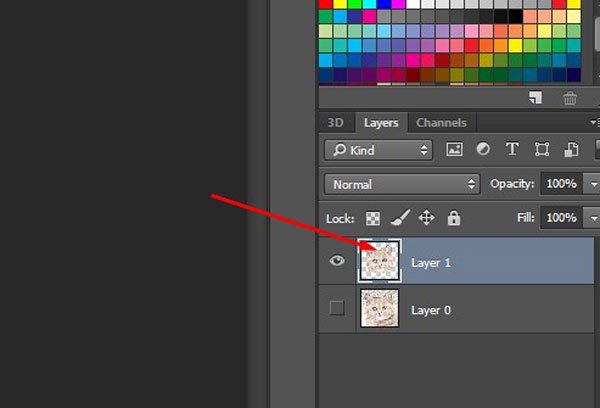
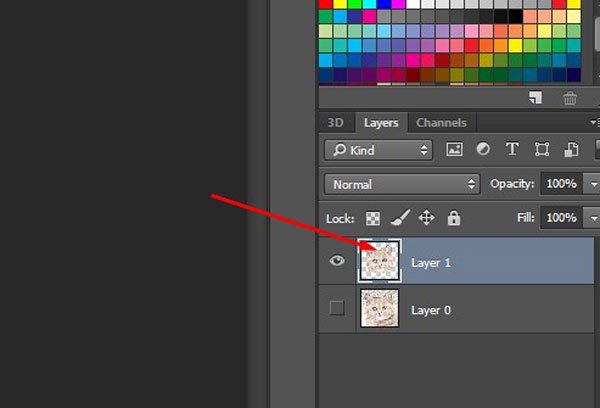
В верхней панели задач выбираем вкладку Select (Выделить), строку Modify (Изменить), затем строку Expand (Расширить).
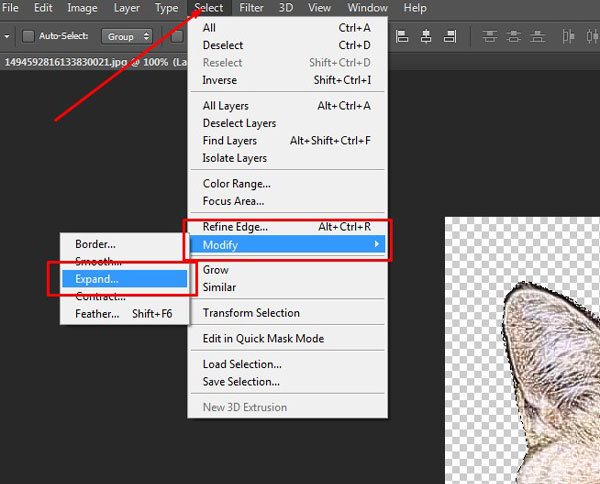
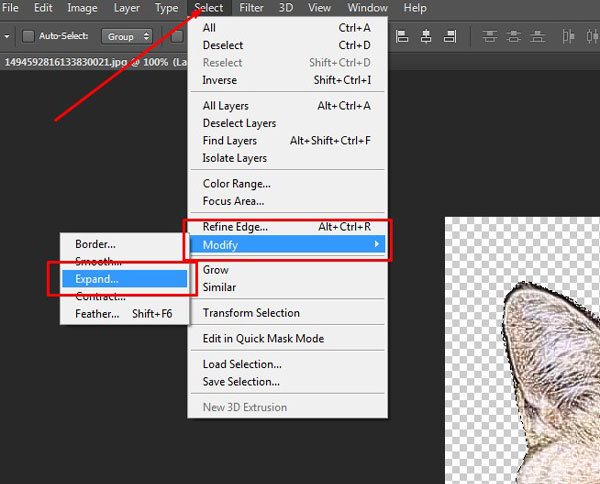
Выбираем значение 15 пикселей. Нажимаем «ОК».
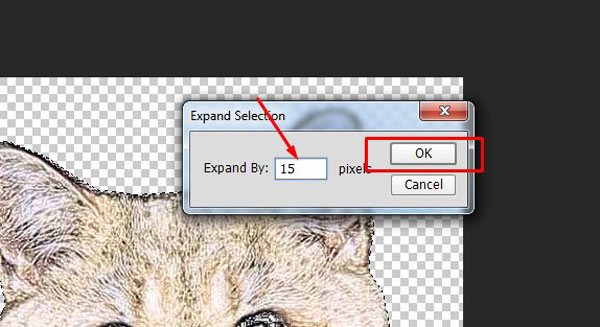
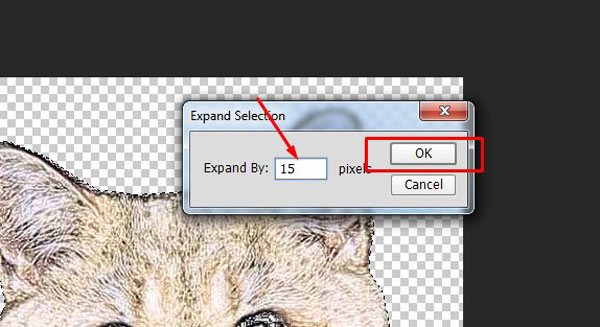
Выбираем белый цвет, кнопку заливки. Клацаем левой кнопкой мыши по выделенной области.
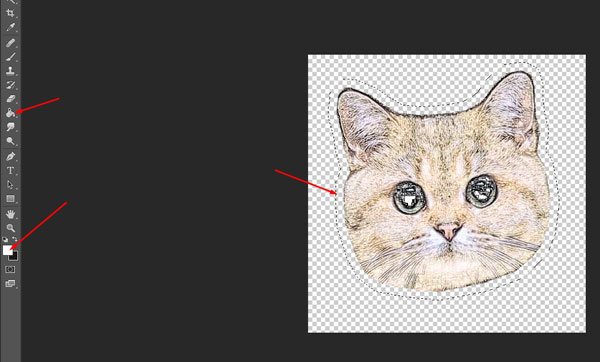
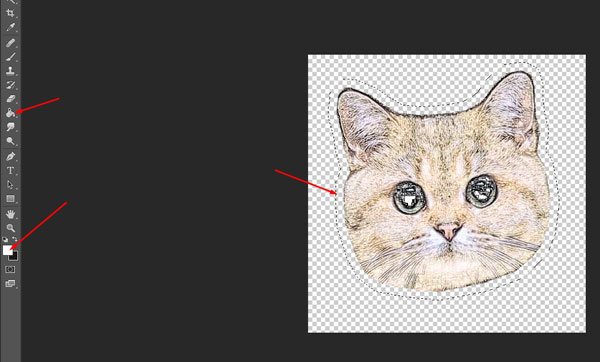
Стикер готов.
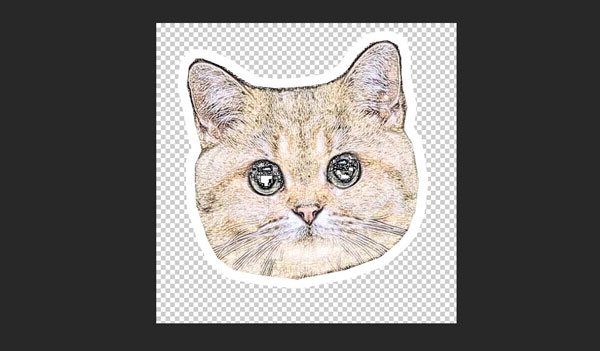
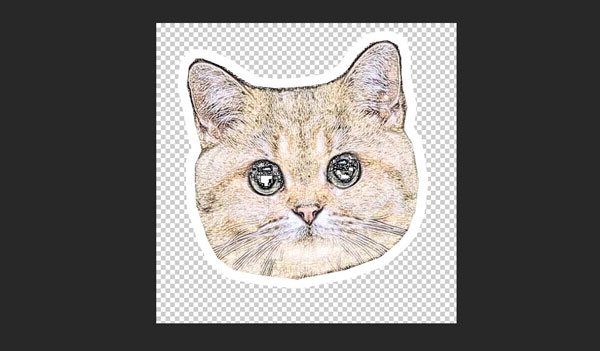
Выставляем допустимый по правилам размер. На верхней панели задач заходим во вкладку Image (Изображение), выбираем строку Image size (Размер изображения).
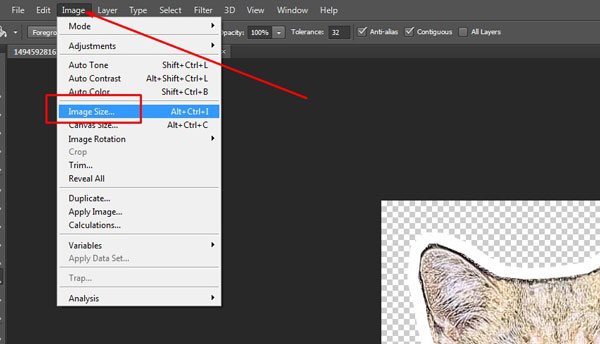
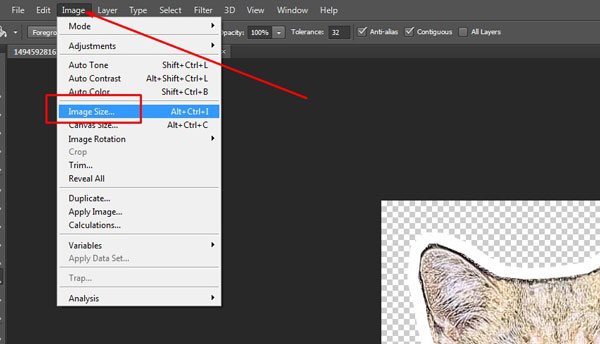
В открывшемся окне выставляем параметры 512 на 512 пикселей. Нажимаем «ОК».
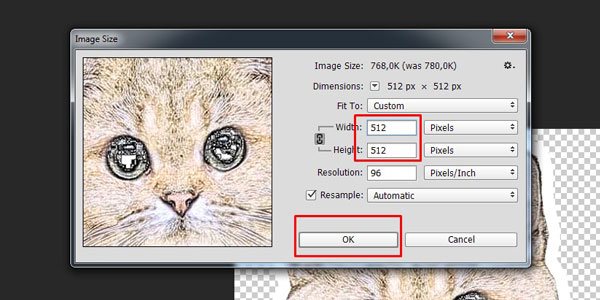
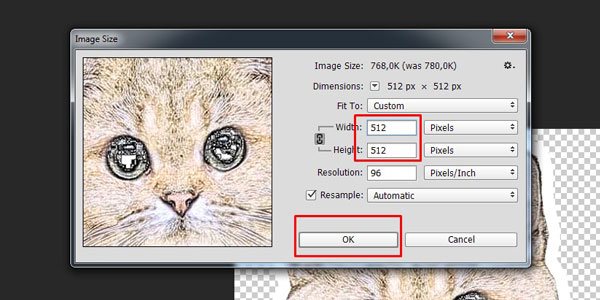
Для сохранения в верхнем левом углу выбираем вкладку File (Файл). В раскрывшемся меню выбираем строку Save as (Сохранить как).
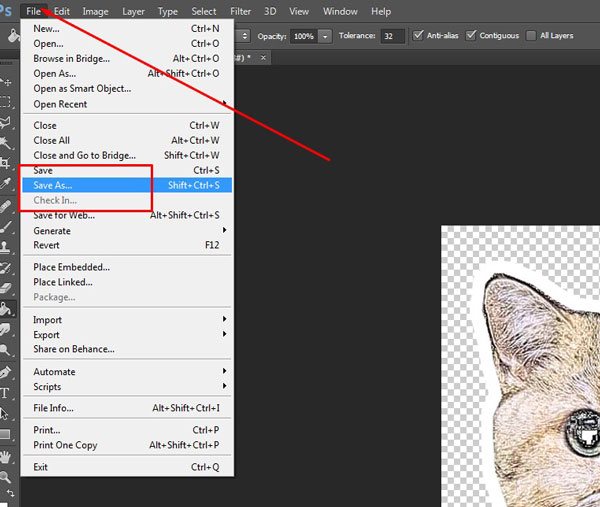
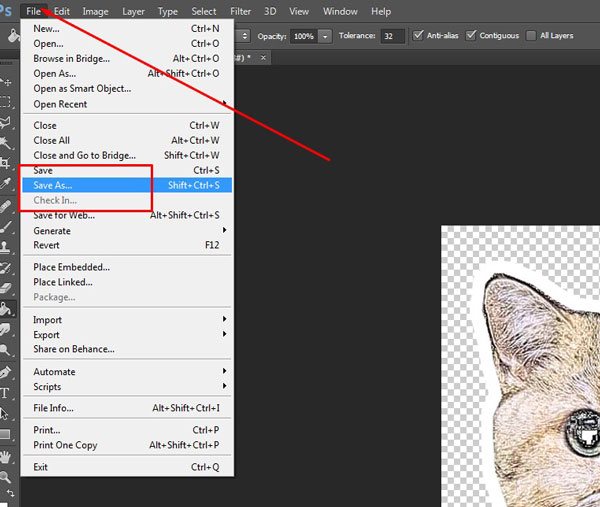
Выбираем формат рng.
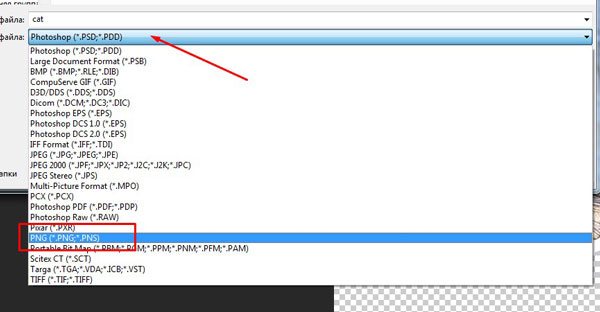
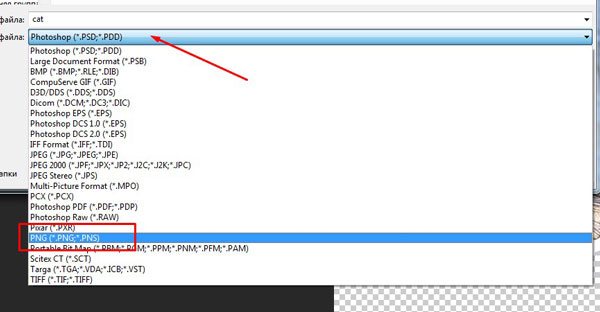
В новом окне нажимаем «ОК».
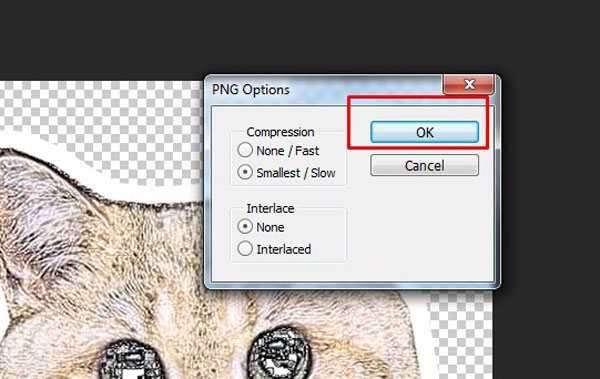
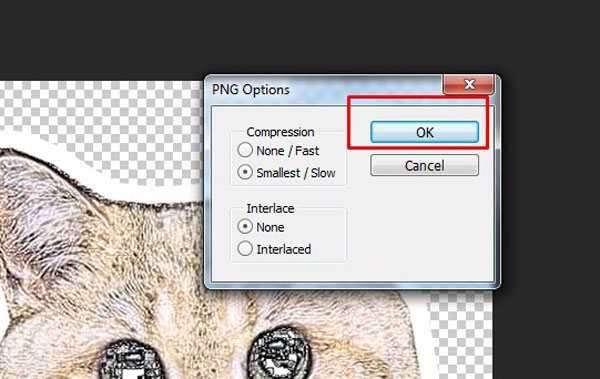
Бесспорно, данный способ весьма примитивный относительно качества получаемого стикера. Идеально, если вы сможете создать свой уникальный рисунок, владея художественным талантом. Нарисуете свой стикер ярким, красочным.
Помните стикеры, которые вы планируете отправить в контакт на проверку, должны быть выполнены вручную и с высоким качеством проработки. Плюс это должна быть не одна картинка, а набор уникальных изображений, каждое из которых будет передавать то или иное настроение.
Отправить свои стикеры на проверку вы можете через официальную группу в вк — https://vk.com/vkstickers. Выбираем раздел «предложить новость». Тут указываем описание и прикрепляем свои стикеры. Нажимаем на кнопку «Предложить новость».
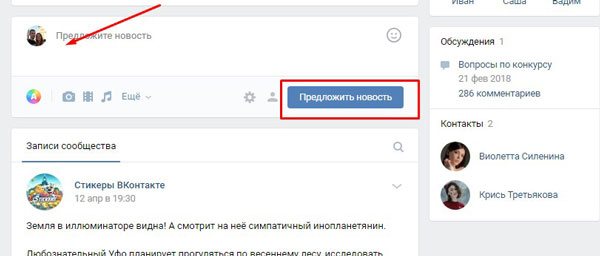
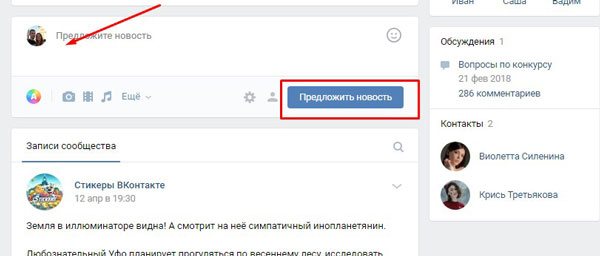
Этап модерации может занять несколько дней. О результатах проверки станет известно из личного сообщения, присланного администрацией сайта.